Photoshop - Softproof - Abweichung zwischen Softproof und Print
Hallo,
habe ein permanentes Problem beim Softproof in PS: Zwischen dem Softproof und dem Print sind deutliche Unterschiede zu erkennen hinsichtlich der Darstellung. Das Monitorbild des Softproofs ist gräulich/bläulich/kalt (Kalibriert nach AdobeRGB), während der reale Print seinen cremefarbenen/papierweissen Ton hat.
Das beigefügte Bild zeigt den starken Unterschied, ist nur ein Handybild und die Farben sind natürlich nicht korrekt, aber es geht hier nur um die Darstellung der starken Abweichung.
Beim Softproof wurde das Profil des Herstellers verwendet, in dem Fall Hahnemühle FineArt Baryta.
Hat jemand vielleicht eine Idee, woran das liegen könnte?
Gruss
PM
Anmelden oder Registrieren, um zu kommentieren.
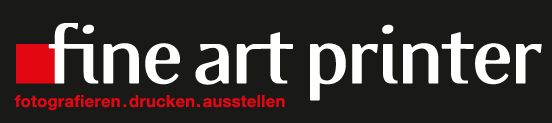

Kommentare
ist denn in den Softproofeinstellungen die Option "Papierfarbe simulieren" aktiviert?
Solltest du einen Eizo dein eigen nennen, kannst du dir die Papierfarbensimulation in PS schenken, da es hier möglich ist eine Print-Einstellung zu schreiben, in der du Profile für die jeweiligen Papiersorten anlegst. Wichtig und nicht zu vergessen ist die Anpassung des Kontrastes (200:1) usw. usw. Richtig eingestellt und kalibriert bekommst du, gute Printprofile vorausgesetzt, genau das, was du am Monitor siehst.
>da es hier möglich ist eine Print-Einstellung zu schreiben, in der du Profile für die jeweiligen Papiersorten anlegst
Habe einen EIZO. Wie geht das wenn ich fragen darf?
Gruss
puh...
das ist schwer in wenige Sätze fu fassen - ich probier`s trotzdem 😀
Zunächst einmal muß man das, was Softproof bedeutet in seine Einzelteile zerlegen.
Hier ist die Farbraumsimulation anhand des Papierprofils, der Rendering Intent, die Schwarzpunktkompensation und die Papierfarbensimulation.
Du könntest also in PS wie gewohnt hingehen und diese Werte nach Profil auswählen und du hast einen Softproof.
Hier anders vorzugehen ergibt deswegen Sinn, da du einen wesentlich besseren Softproof, einen besseren Workflow und eine flexiblere Datei erzeugen kannst.
Fangen wir beim einfachsten an:
Du schreibst in deinem Eizo im Color-Navigator ein neues Profil.
Hier solltest du (alles Richtwerte) den Weißpunkt und Schwarzpunkt so wählen, dass daraus ein Kontrast von 200:1 entsteht.
Warum sollte man das tun, da doch der Eizo so tolle Kontrastwerte erzeugen kann?
Ganz einfach: Das Papier hat einen max. Kontrast von 200:1 - üblicherweise sind Werte von 100 und 0,5 sinnvoll, was 200:1 ergibt.
Ich würde den Standard-Gamma-Wert von 2,2 und die Priorisierung auf die Graustufenbalance wählen.
Das so erstellte Profil mußt du selbstverständlich kalibrieren.
Im Anschluß kannst du dir innerhalb dieses Profils für deine einzelnen Papiersorten Ziele definieren, die du nach Erstellung einzeln anwählen kannst.
In den einzelnen Zielen solltest du den Ton- bzw. Weißwert des jeweiligen Papiers händisch anpassen.
Hiermit hast du nun die Aufgaben Papierfarbensimulation und Kontrast vom Bearbeitungsprogramm in den Monitor verlagert.
Nun kommt die Schwarzpunktkompensation und zum Teil auch der Rendering Intent.
Um die Schwarzpunktkompensation manuell und somit beeinflußbar umzusetzen, ist es notwendig sich innerhalb des icc-Profils einmal anzuschaun, welche Scharz- und Weißwerte mit dem jeweiligen Papier überhaupt erreicht werden können.
Diese Werte kann man dann in der Tonwertkurve auf das Bild übertragen, womit eine editierbare Beeinflussung eines rein automatisierten Vorgangs möglich wird, was eine deutlich gezieltere Bearbeitung der dunkleren Farbtöne ermöglicht.
Das gleiche gilt für den Weißbereich, der im Perzeptiven Rendering Intent ebenso komprimiert wird.
Nun überlässt man PS nur noch die Farbsimulation - auch dieses könnte man umgehen, allerdings nicht so einfach.